Sigurna rješenja za strujanje vaših igara s problemima na Discordu
- Mnogi se korisnici žale da im igra se ruši prilikom strujanja na Discordu, što stvara mnogo frustracija.
- Onemogućavanje hardverskog ubrzanja jedan je od brzih načina rješavanja ovog problema jednom zauvijek.
- Drugi način za rješavanje problema s rušenjem igre je brisanje podataka aplikacije slijedeći korake u nastavku.
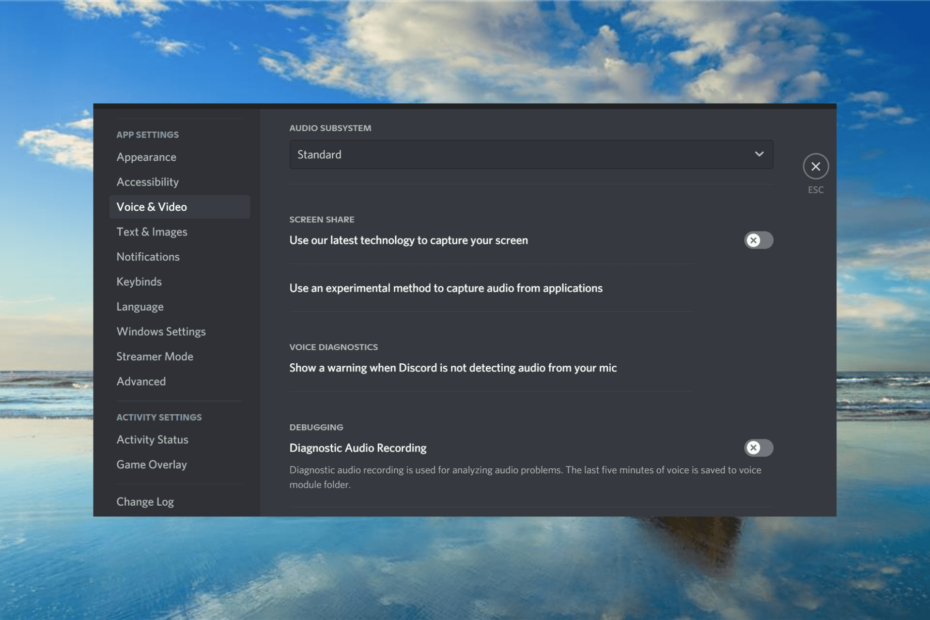
xINSTALIRAJTE KLIKOM NA PREUZMI DATOTEKU
Ovaj softver će popraviti uobičajene računalne pogreške, zaštititi vas od gubitka datoteka, zlonamjernog softvera, kvara hardvera i optimizirati vaše računalo za maksimalne performanse. Riješite probleme s računalom i uklonite viruse sada u 3 jednostavna koraka:
- Preuzmite Restoro PC Repair Tool koji dolazi s patentiranim tehnologijama (dostupan patent ovdje).
- Klik Započni skeniranje kako biste pronašli probleme sa sustavom Windows koji bi mogli uzrokovati probleme na računalu.
- Klik Popravi sve za rješavanje problema koji utječu na sigurnost i performanse vašeg računala.
- Restoro je preuzeo 0 čitatelja ovog mjeseca.
Mnogi se korisnici žale na različitim forumima da se čini da je streaming igre u Discordu nemoguć jer se igra ruši odmah nakon što se klikne gumb za pokretanje.
No, nema potrebe za brigom kako to riješiti rušenje igre kada ga pokušavate streamati na Discordu prilično je jednostavno, au ovom ćemo članku istražiti točne korake koje trebate poduzeti.
Zašto mi se igra ruši kada streamam na Discordu?
Ispod su neki od prevladavajućih čimbenika koji mogu uzrokovati rušenje vaše igre tijekom strujanja na Discordu:
- Pogrešna postavka: prvi čimbenik koji su korisnici primijetili kao uzrok ovog problema su vaše postavke unutar aplikacije. Neki su otkrili da je problem uzrokovan značajkom hardverskog ubrzanja. Morate onemogućiti ove značajke kako biste uživali u besprijekornom iskustvu strujanja.
- Smetnje drugih aplikacija: Ponekad, aplikacije poput MSI Afterburner može petljati s vašim streamingom na Discordu. Rješenje za to je zatvaranje ovih aplikacija.
- Oštećeni podaci aplikacije: Oštećena Discord predmemorija ponekad može uzrokovati ovaj problem. Brisanje bezvrijednih datoteka ručno ili korištenjem namjenskog softvera trebalo bi poslužiti.
Kako mogu popraviti padove svoje igre tijekom strujanja na Discordu?
Prije nego što nastavite s popravcima u ovom vodiču, isprobajte sljedeće korake za rješavanje problema:
- Ponovno pokrenite Discord.
- Zatvorite aplikacije Rivatuner Statistics i MSI Afterburner ako su otvorene.
1. Onemogući Koristite našu najnoviju tehnologiju
- Pokrenite aplikaciju Discord i kliknite oprema ikonu u donjem lijevom kutu.

- Odaberite Glas i video opciju u lijevom oknu.
- Sada uključite prekidač za Koristite našu najnoviju tehnologiju za snimanje vašeg zaslona unatrag da biste ga onemogućili.
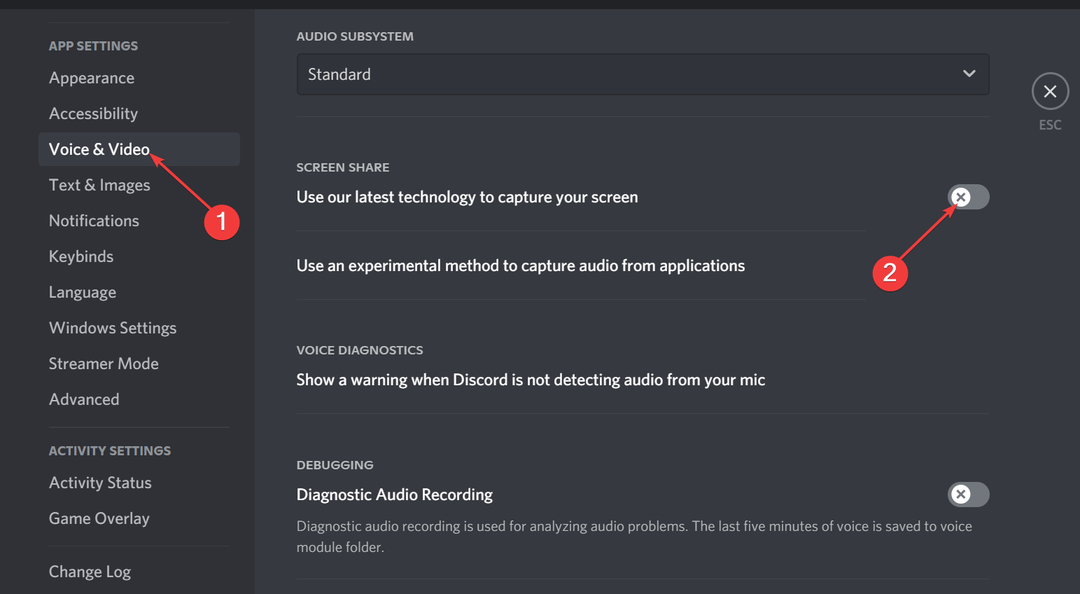
- Na kraju, onemogućite Koristite eksperimentalnu metodu za snimanje zvuka iz aplikacija opcija.
Prema nekim korisnicima, neke značajke unutar aplikacije mogu uzrokovati rušenje igre prilikom strujanja na Discordu. Jednostavan način zaobići to je onemogućiti značajke.
2. Onemogućite hardversko ubrzanje
- Otvoren Razdor i idi na Korisničke postavke.

- u POSTAVKE APLIKACIJE odjeljak, locirati Napredna i kliknite na njega.
- Zatim prebacite prekidač za Hardversko ubrzanje unatrag da biste ga isključili.
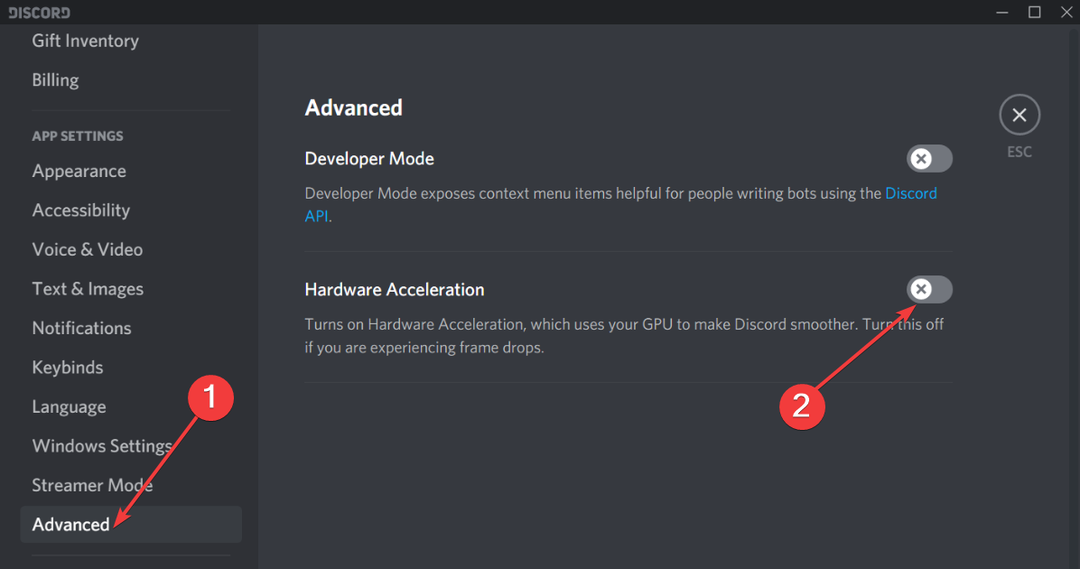
- Ponovo pokrenite uređaj i ponovno pokušajte strujati igru.
Iako značajka hardverskog ubrzanja pomaže poboljšati vaše cjelokupno iskustvo, može uzrokovati rušenje vaše igre tijekom strujanja na Discordu. Onemogućivanje značajke riješilo je ovaj problem za mnoge korisnike.
- Evo kako popraviti kod greške Steam E20 u 2 minute
- Popravak: Operaciju je otkazao korisnik (0x4C7)
- Steam kod pogreške E8: što to znači i kako to popraviti
- Redmond najavljuje da je RDR2 ponovno dostupan na Windows 21H2
3. Brisanje podataka aplikacije
- pritisni Windows tipka + R otvoriti Trčanje kutija.
- Upišite %Podaci aplikacije%\i pritisnite u redu.
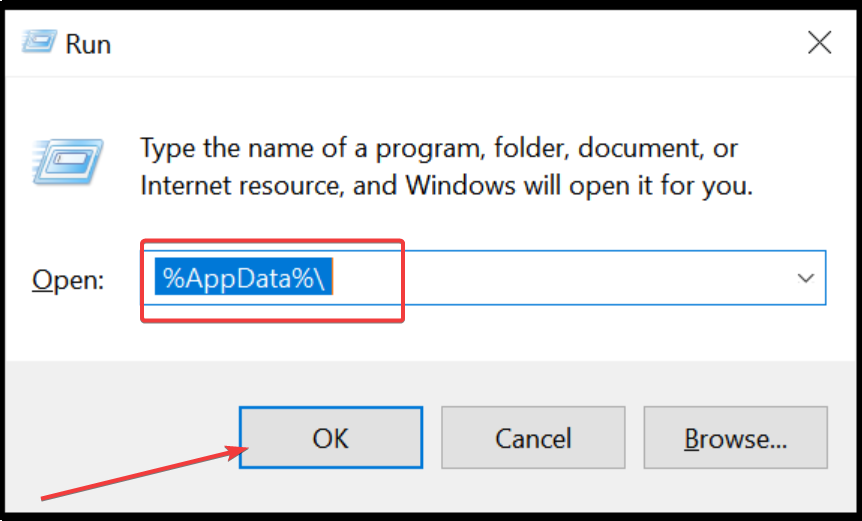
- Zatim idite na Razdor mapu i dvaput kliknite na Predmemorija mapu da biste je otvorili.
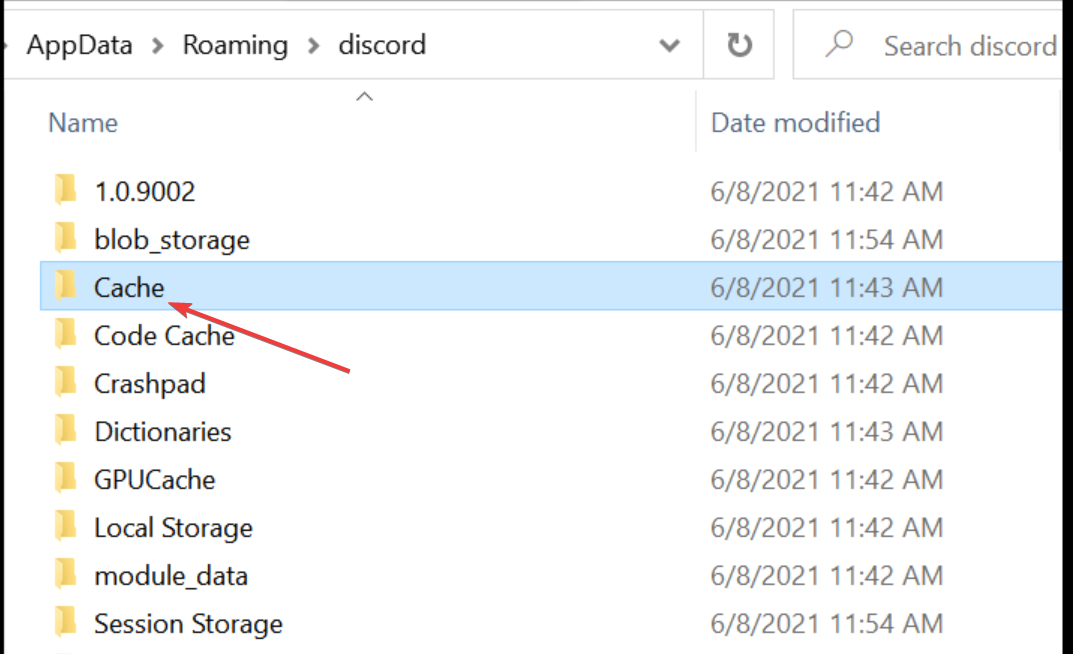
- Pritisnite Ctrl + A da biste odabrali sve datoteke i desnom tipkom miša kliknite na Izbrisati ih.
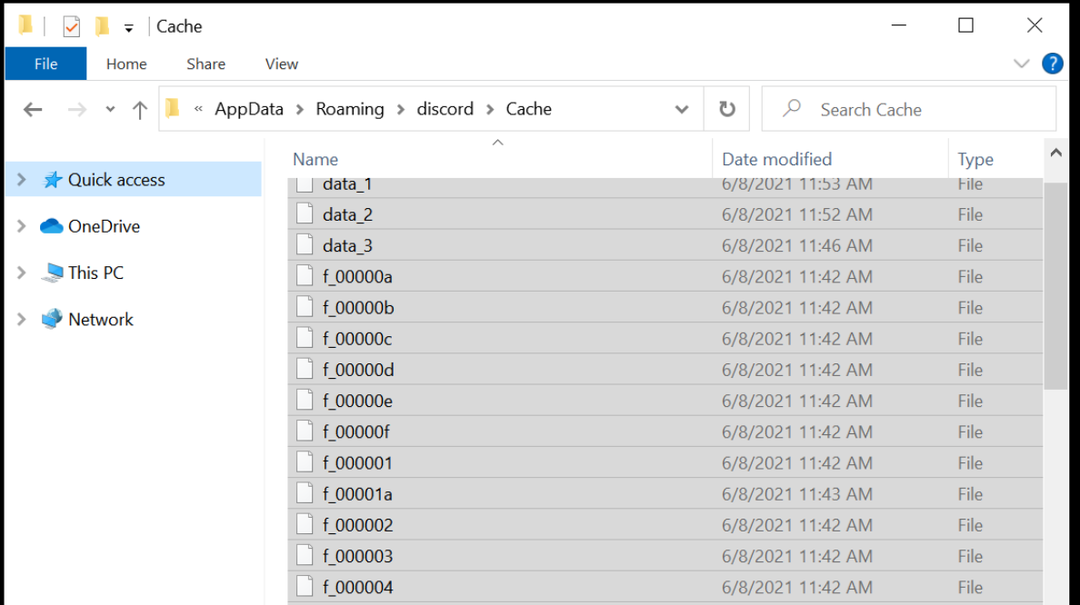
- Vratite se u mapu Discord i kliknite na Lokalna pohrana mapa.
- Odaberite i izbrišite sve datoteke iz ove mape.
- Na kraju ponovno pokrenite uređaj i pokušajte otvoriti igru.
Ponekad se igra ruši tijekom strujanja na Discordu. Problem također mogu izazvati neispravni podaci aplikacije. Slijeđenje gornjih koraka trebalo bi vam pomoći da to brzo riješite.
Izvoli. Ovo su najbolja rješenja koja će vam pomoći u rješavanju problema s padom igre tijekom strujanja na Discordu.
Ako Discord bilježi veliku upotrebu CPU-a na računalu, provjerite naš detaljni vodič kako biste to brzo popravili.
Slobodno nam javite rješenje koje vam je pomoglo riješiti problem u komentarima ispod.
Još uvijek imate problema? Popravite ih ovim alatom:
SPONZORIRANO
Ako gornji savjeti nisu riješili vaš problem, vaše računalo može imati dublje probleme sa sustavom Windows. Preporučujemo preuzimajući ovaj alat za popravak računala (ocijenjeno Sjajno na TrustPilot.com) kako biste im se jednostavno obratili. Nakon instalacije jednostavno kliknite Započni skeniranje i zatim pritisnite na Popravi sve.
![Ups, imate ultra rijetku pogrešku na Discordu [popravak]](/f/1eb015a514a12e16258c5c0015b0be2b.jpg?width=300&height=460)

![Potpuni popravak: Nema pogreške rute na Discordu [RTC povezivanje]](/f/4b55b87ade2045499c9477d0b6906f74.png?width=300&height=460)